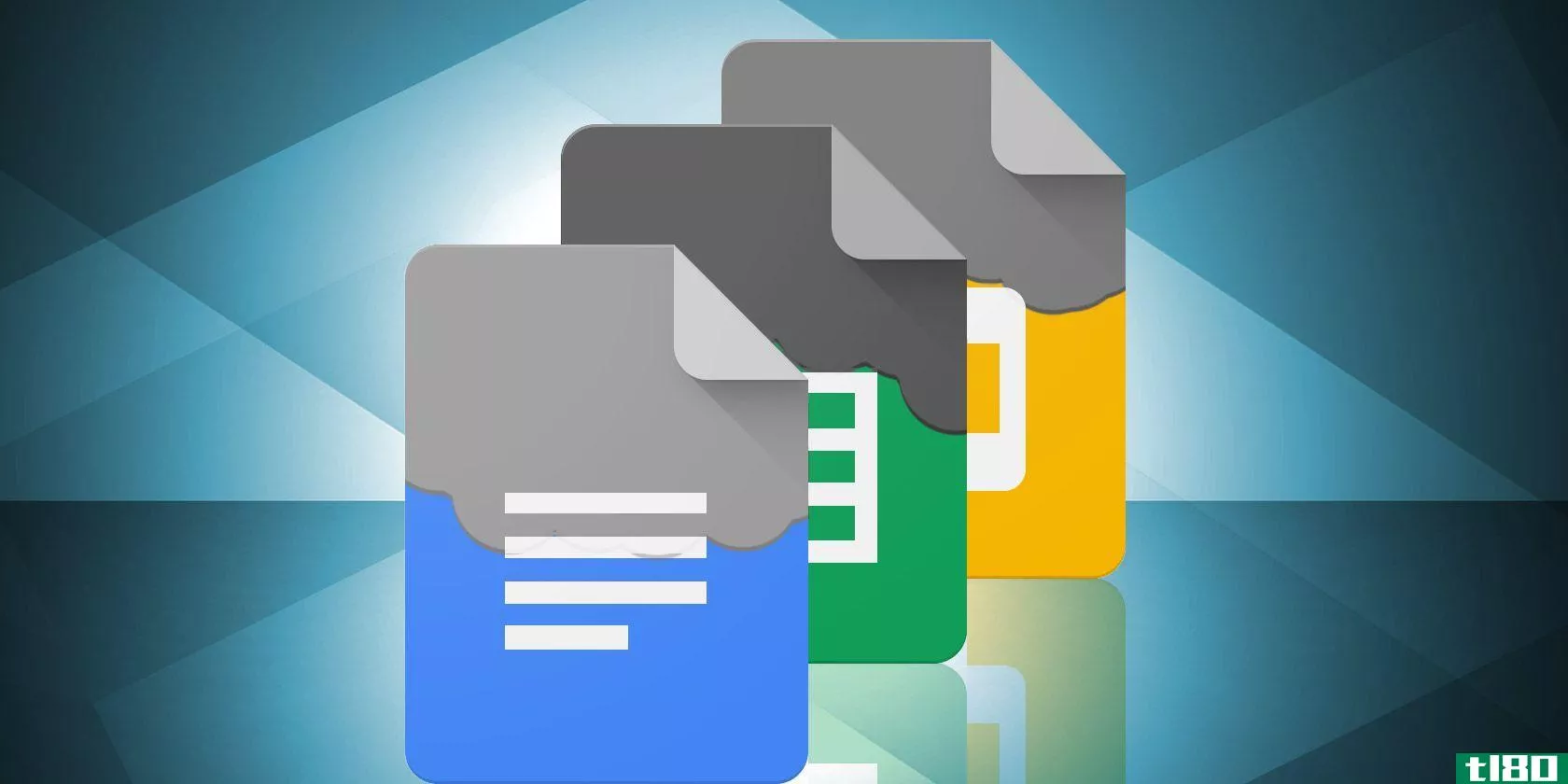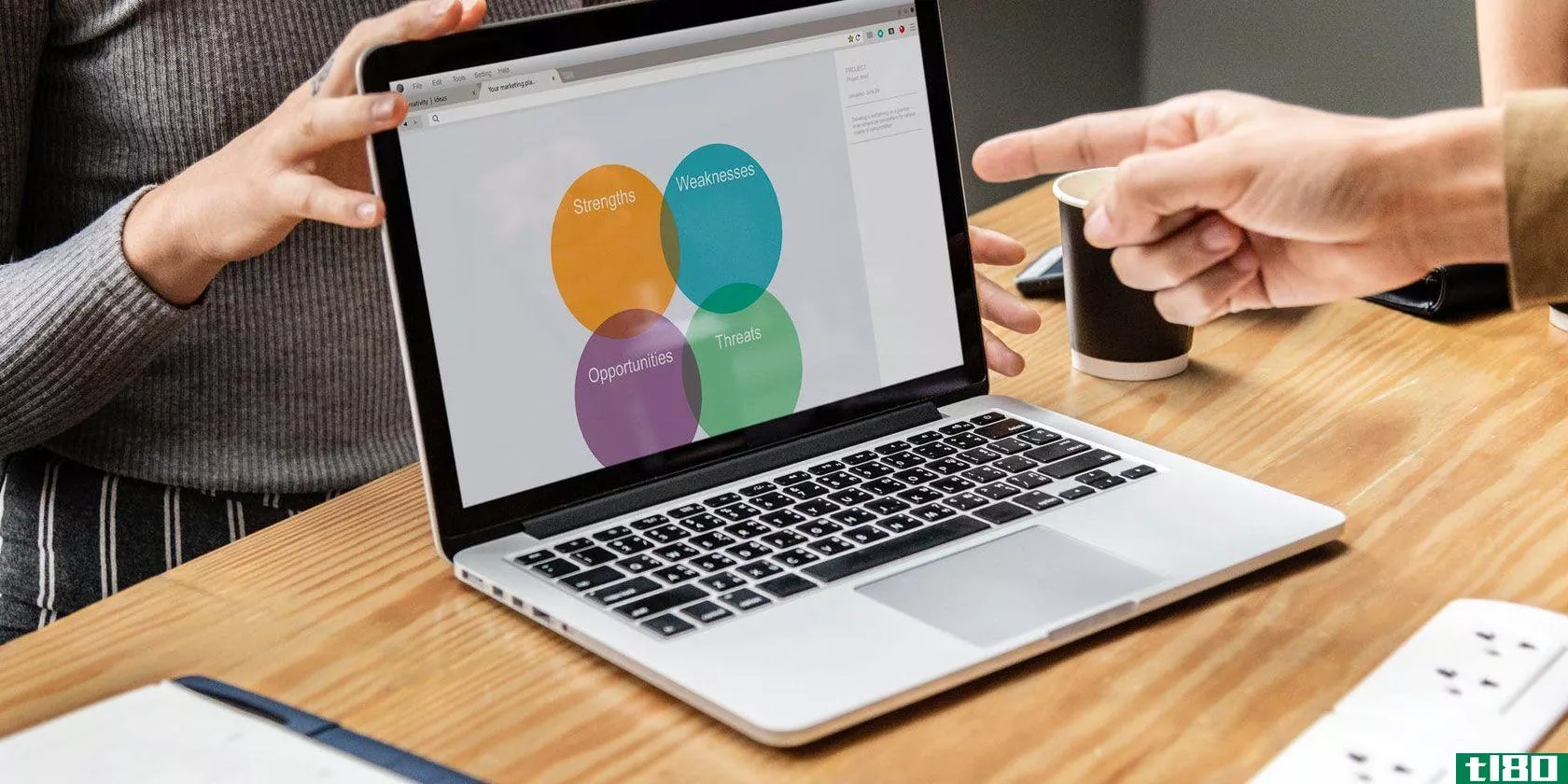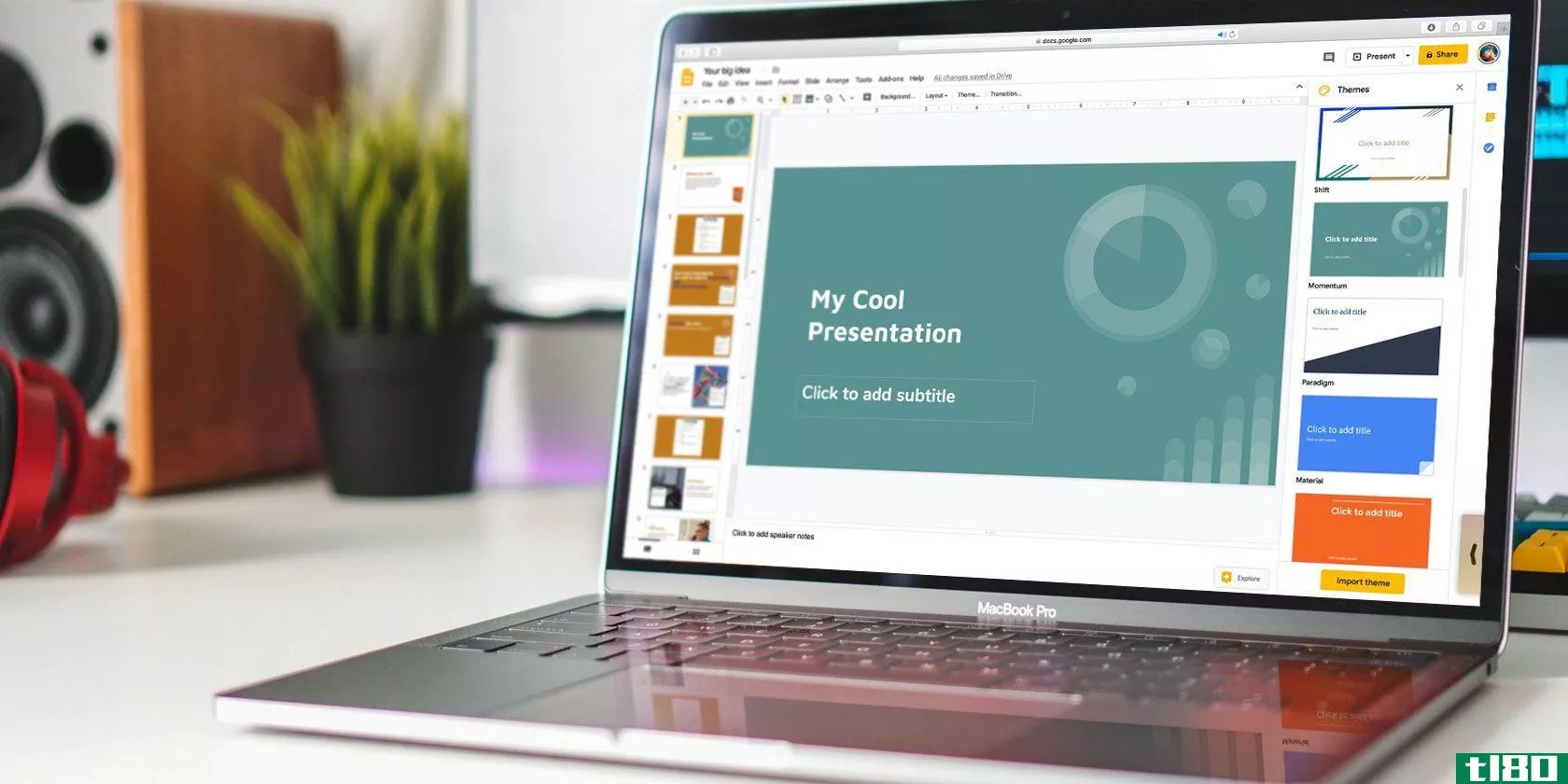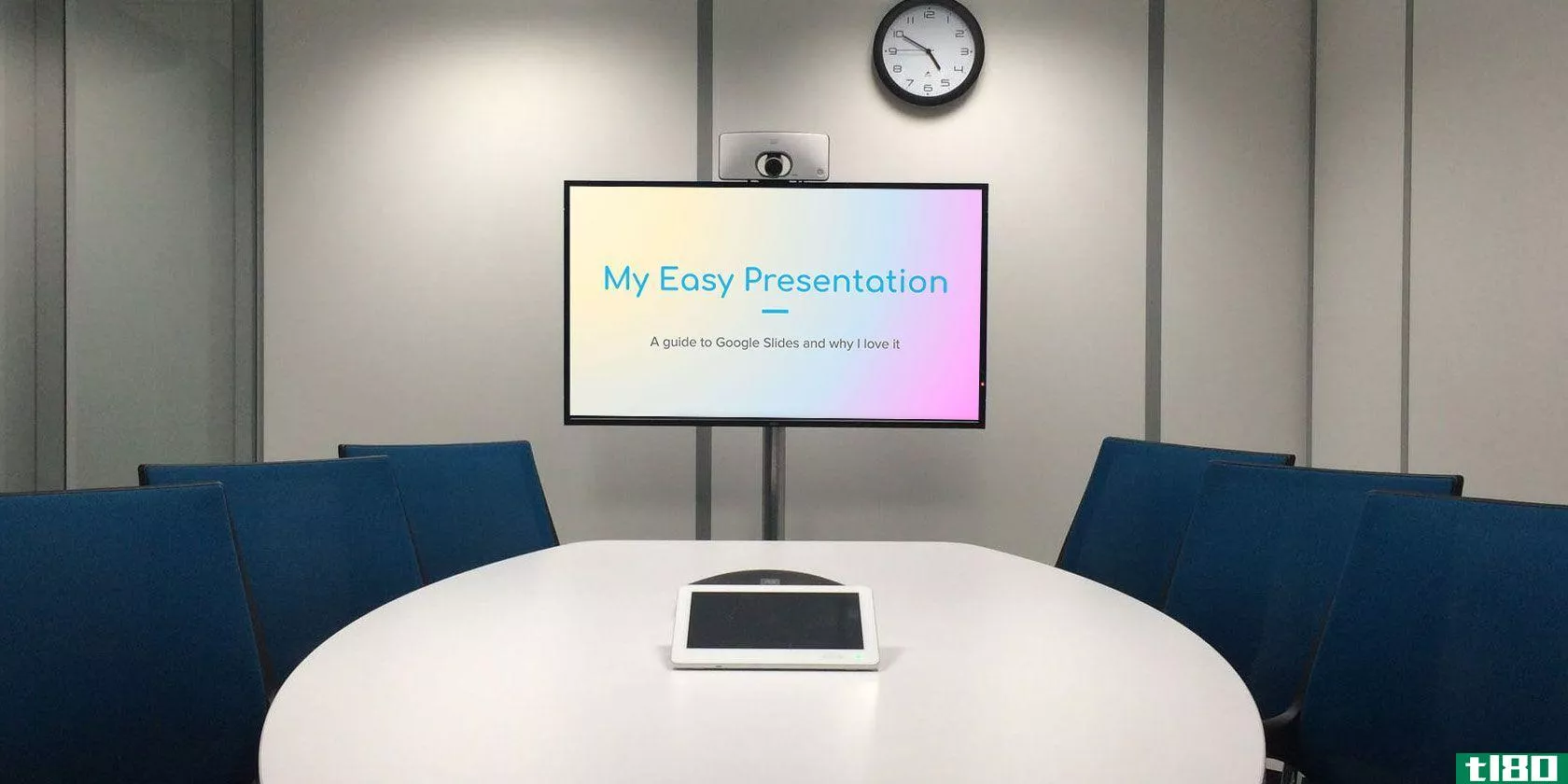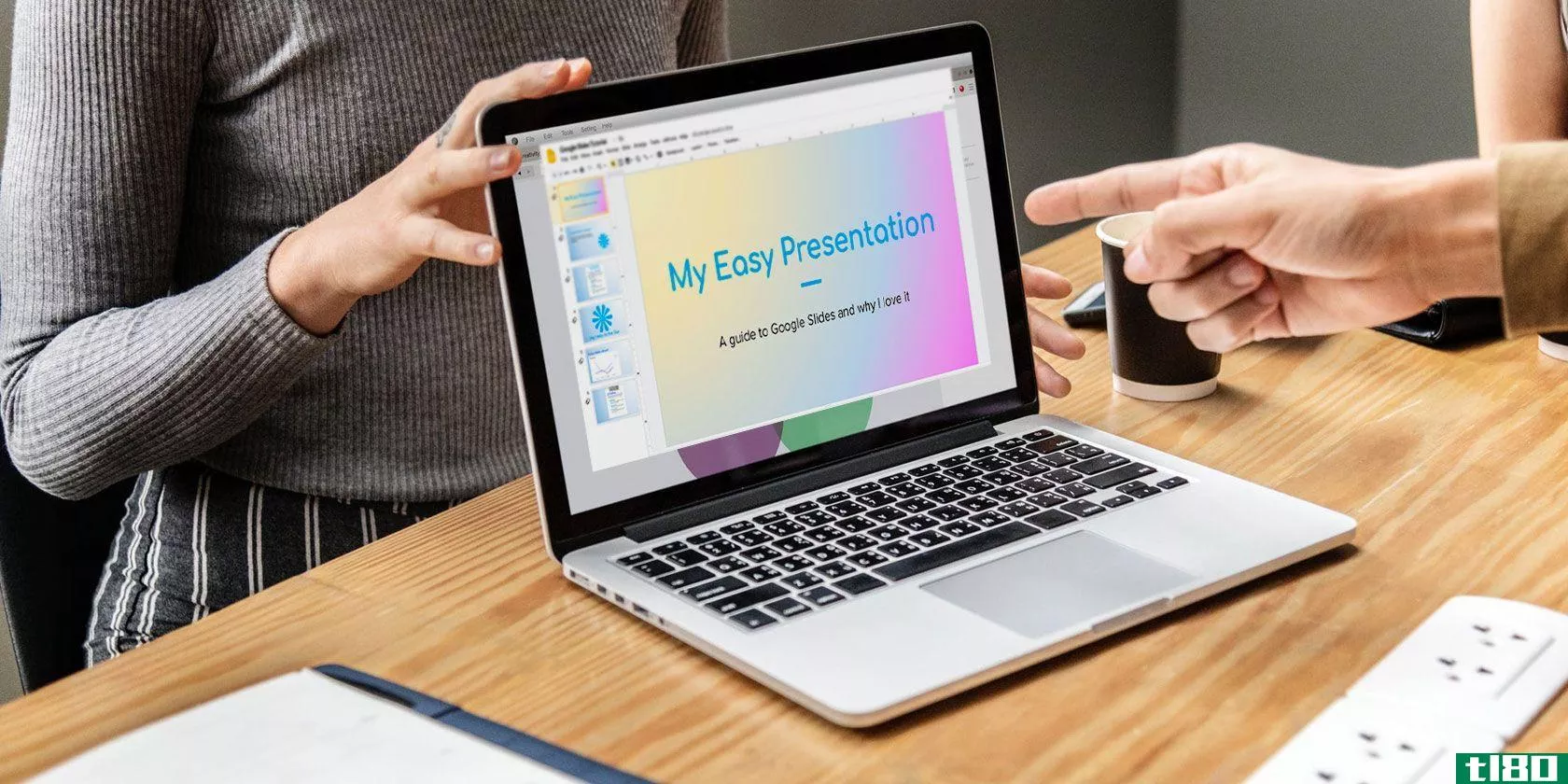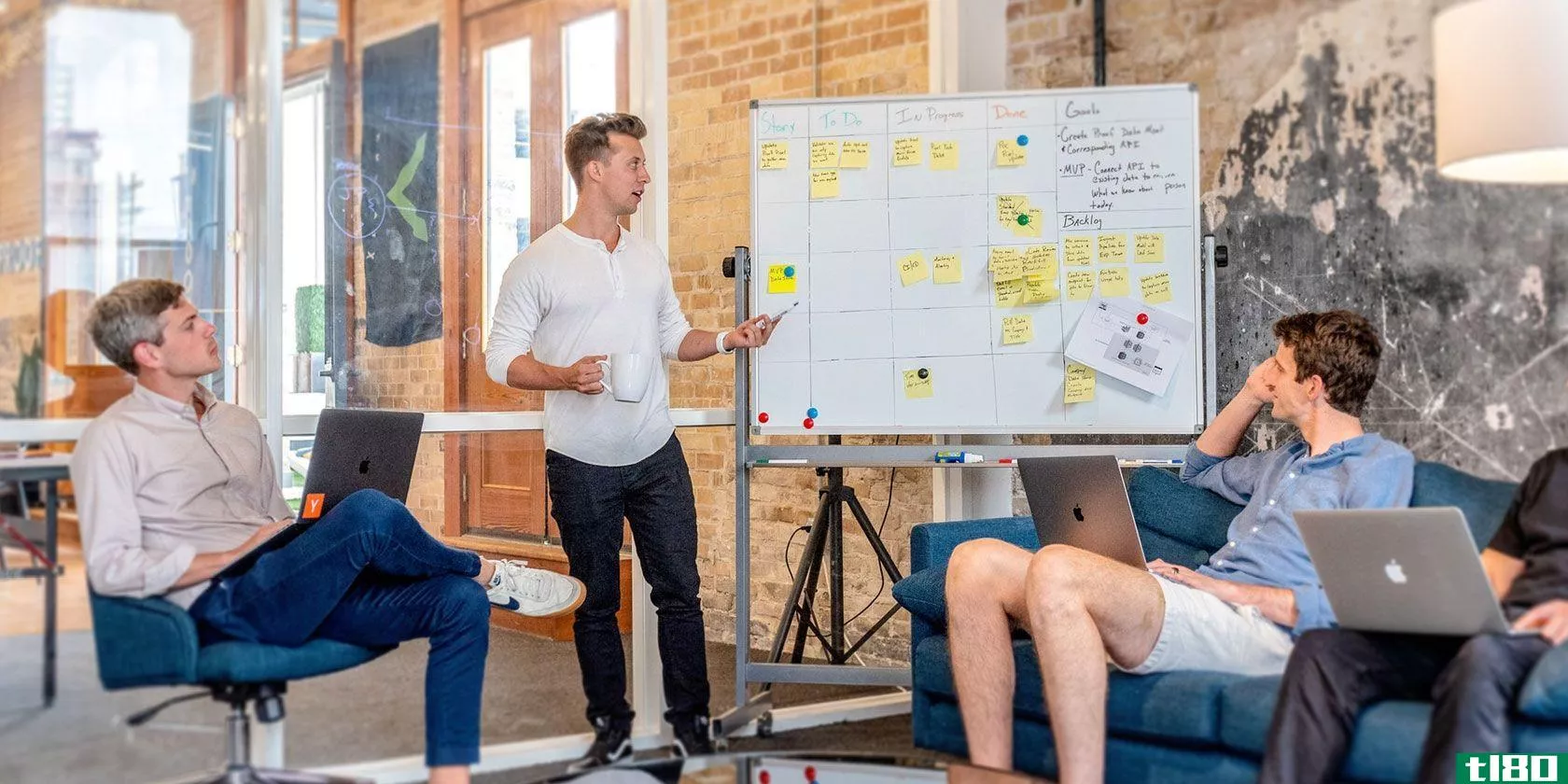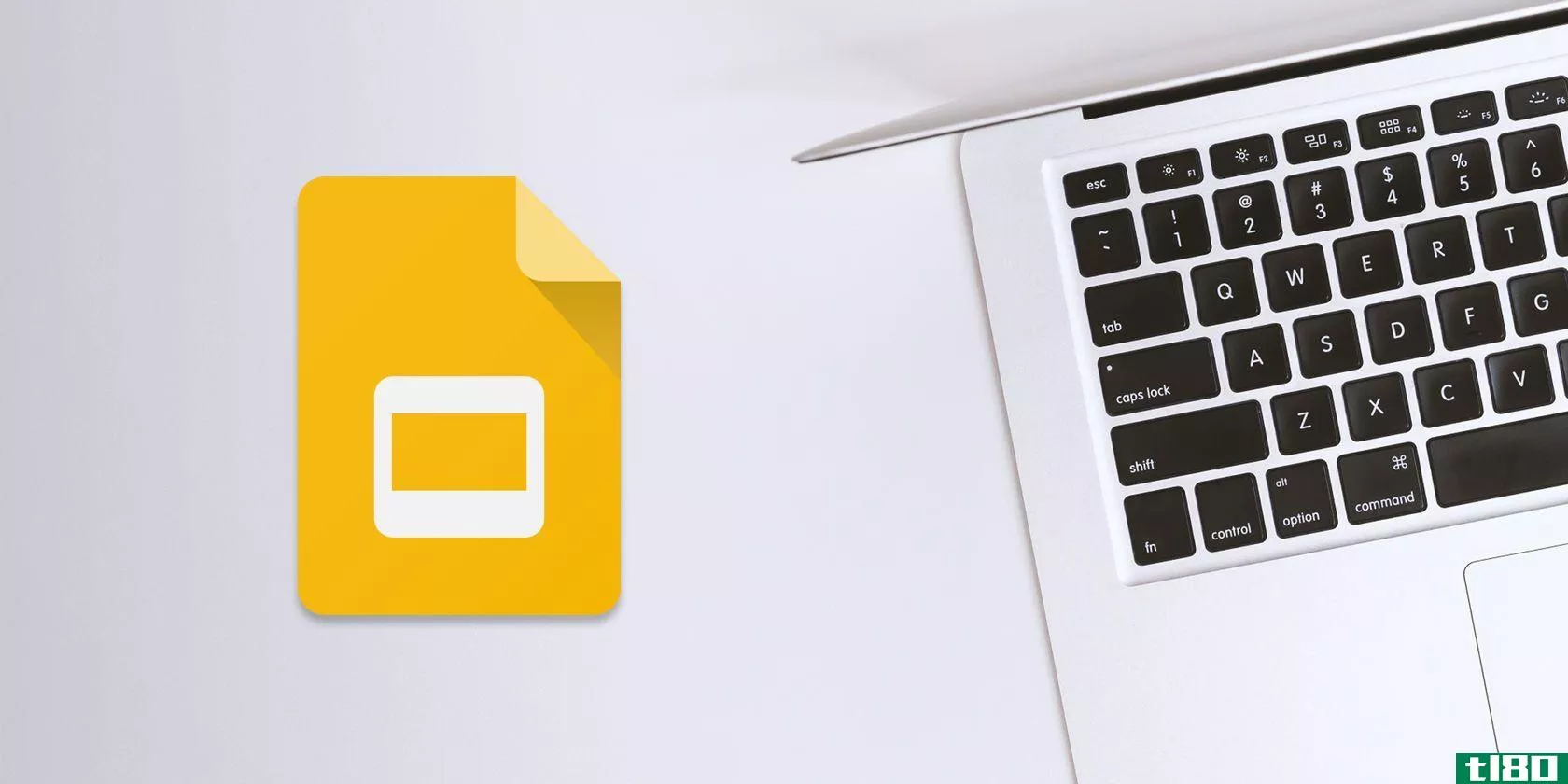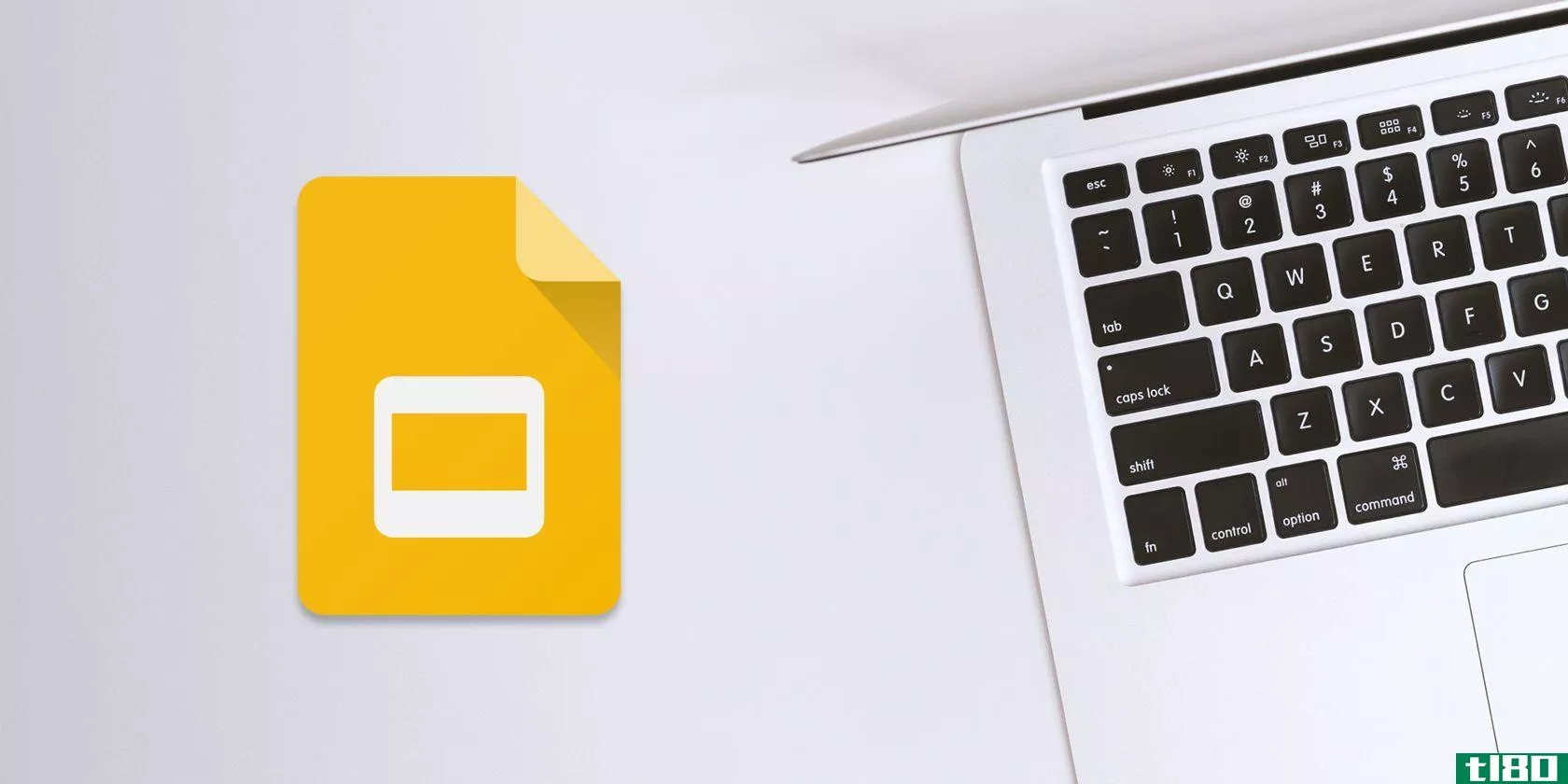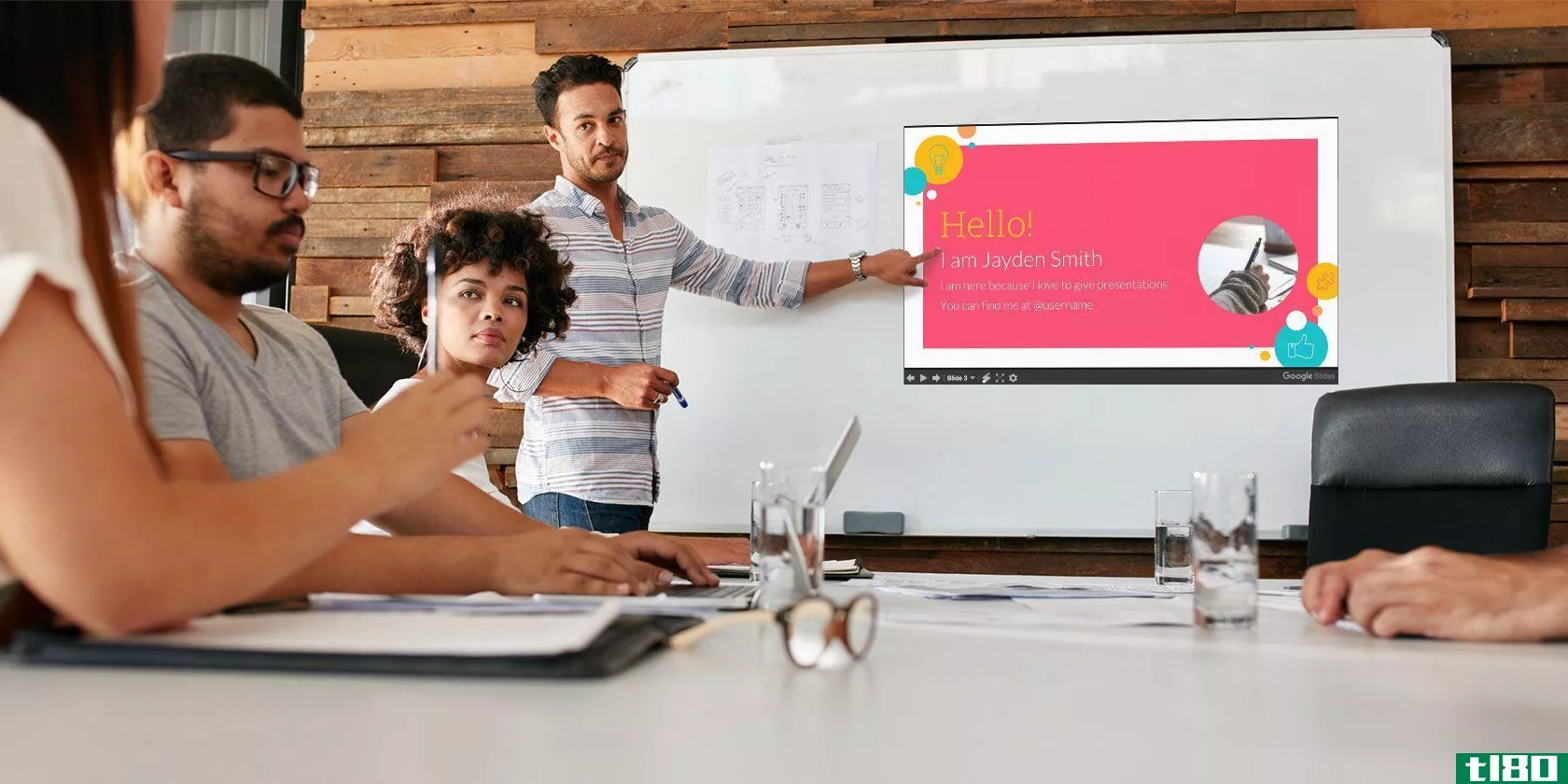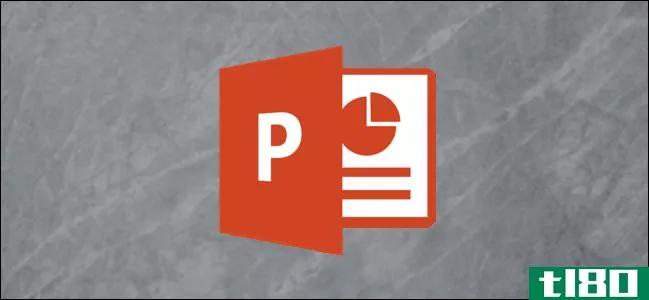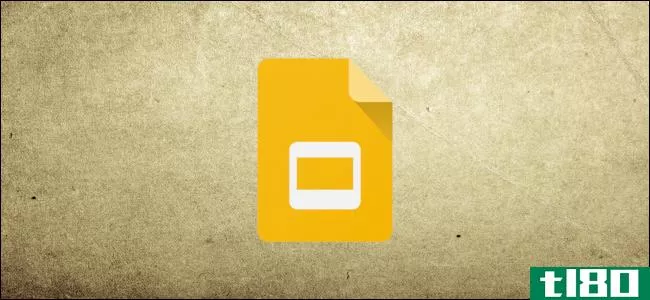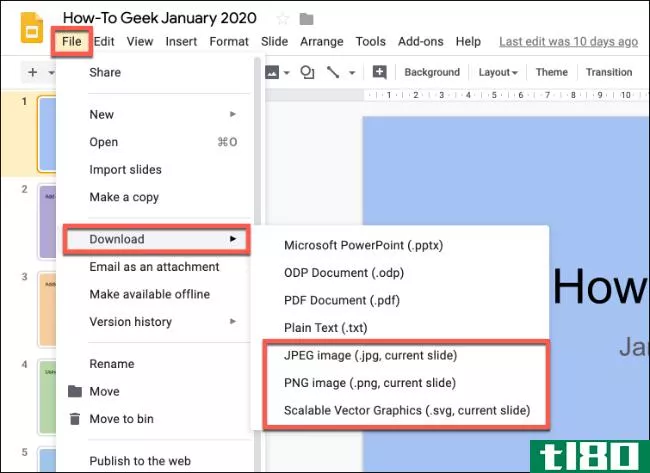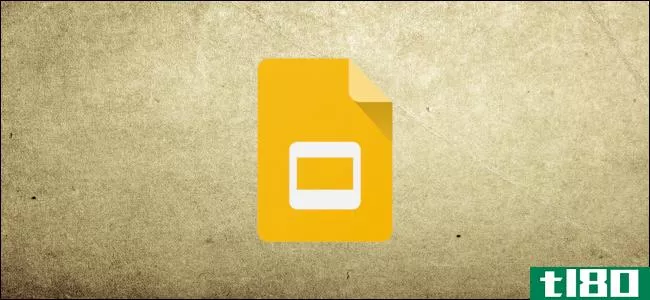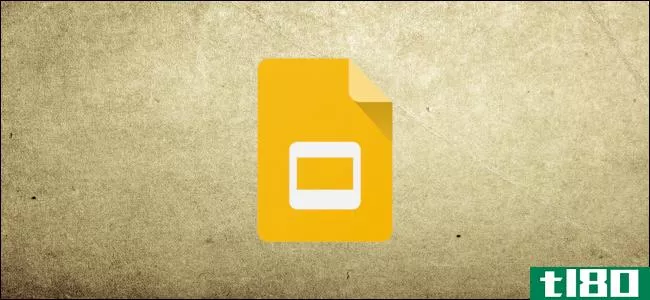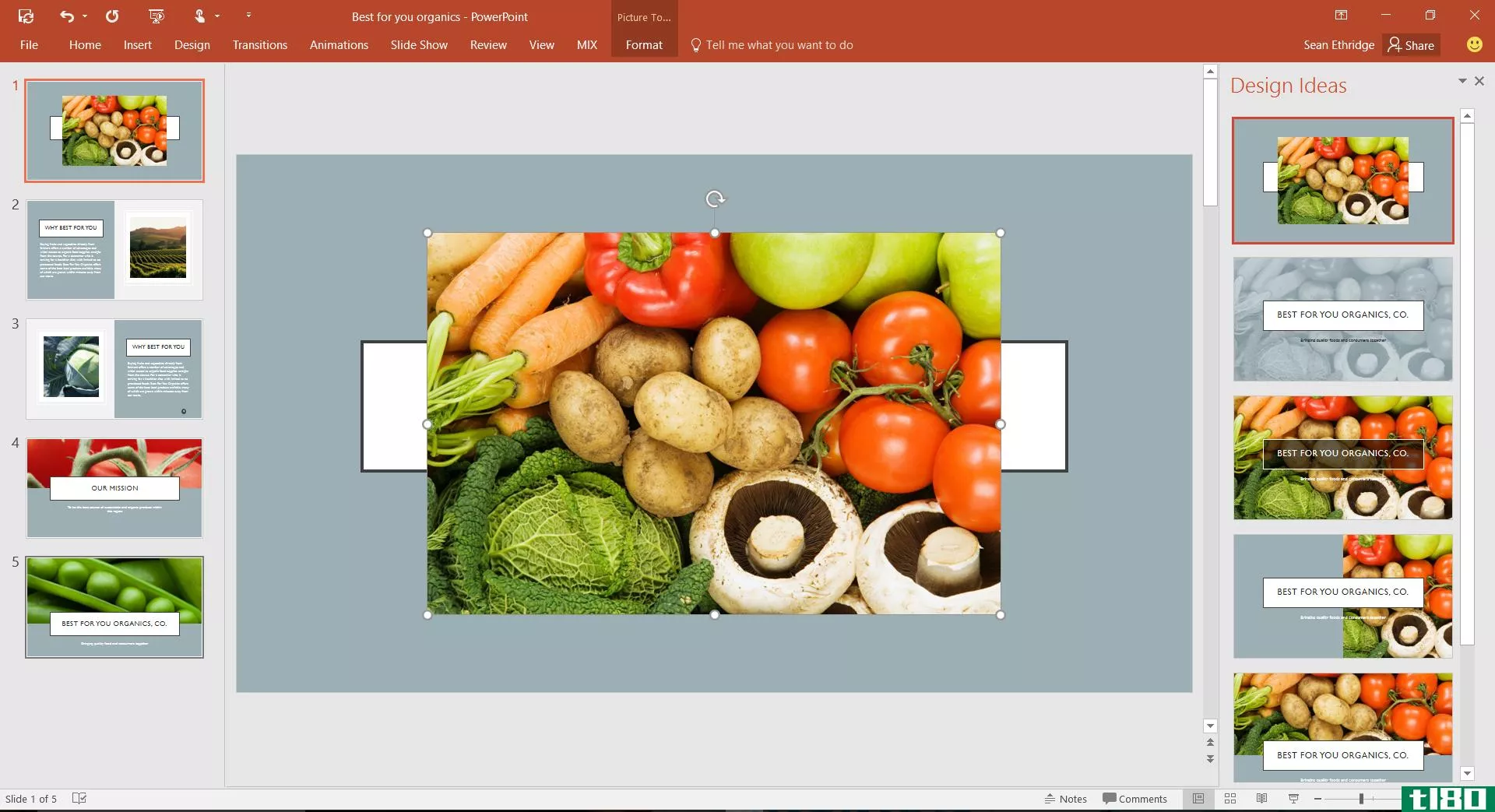如何使用谷歌幻灯片演示器工具栏

当你演示幻灯片时,你最不应该担心的是如何控制它。使用googleslides演示者工具栏,你可以专注于你的演示,而不是导航。
谷歌听取了用户的意见,并在2021年春天更新了演示者工具栏。这个新版本允许演示者享受一个不显眼的工具栏,手上有简单的按钮来控制节目。另外,这个小工具栏在它的小软件包中还提供了其他有用的功能。让我们看看里面有什么。
开始幻灯片放映
作为复习,你可以用几种不同的方式开始你的谷歌幻灯片演示。
打开幻灯片后,单击菜单中的“查看”>“演示”,或使用右上角的“演示”下拉列表,然后选择“从头开始演示”

在幻灯片准备就绪后,将光标移动到屏幕左下角,您将看到演示者工具栏显示。
谷歌幻灯片演示者工具栏功能
演示者工具栏是透明的,但当您将光标放在其上时会亮起。在整个演示过程中,这提供了一个很好的、微妙的外观。

Advertisement
这两个箭头允许您一次向前或向后移动一张幻灯片。如果单击中间的幻灯片编号,则可以跳转到演示文稿中的特定幻灯片。这会让你完全掌控整个节目。

在工具栏的右侧,有溢出菜单(三个点)。此区域中的功能允许您对演示文稿进行更多操作。在这里,我们将指出几个值得注意的问题。
打开你的演讲笔记
如果您想在演示过程中使用“发言人笔记”功能来记录谈话要点,可以通过在菜单中选择“打开发言人笔记”来打开这些要点。你将得到一个单独的窗口,你可以控制和关闭当你完成它。

打开激光笔
有了内置的红色激光指针,突出幻灯片的部分就轻而易举了。单击菜单中的“打开激光指针”。您可以再次单击它关闭激光指针,或使用键盘上的“L”键快速快捷。

启用自动播放
如果您喜欢自己播放幻灯片,请在溢出菜单中选择“自动播放”。您将看到每张幻灯片的时间间隔弹出列表。选择一个并自动观看节目播放。

Advertisement
你也可以点击“循环”继续播放你的幻灯片。当演示文稿到达最后一张幻灯片时,它将从头开始。
更多幻灯片放映选项
在溢出菜单的底部是一个“更多”选项。当您选择此选项时,您可以做一些事情,如开始与您的观众进行问答,下载PDF或PowerPoint文件形式的幻灯片,或打印演示文稿。

你也可以选择“键盘快捷键”来打开一个单独的窗口。您将看到所有方便的谷歌幻灯片键盘快捷键,您可以使用,而提出您的幻灯片放映。
有了googleslides演示者工具栏,你将拥有成功演示所需的一切。但是如果你想得到更多的帮助,请看一下我们的谷歌幻灯片初学者指南,获得一些很好的提示!
- 发表于 2021-07-14 15:49
- 阅读 ( 76 )
- 分类:互联网
你可能感兴趣的文章
如何在google文档和幻灯片中正确添加动画gif
...多话,无论是为了更好地解释概念,还是为了让你的演示幻灯片闪闪发光——所以你可以在几分钟内用免费工具**自己的动画GIF是件好事。 ...
- 发布于 2021-03-11 22:33
- 阅读 ( 446 )
如何在加拿大创造完美的专业演讲
...选择,既有微软PowerPoint之类的老派经典作品,也有谷歌幻灯片之类的相对新人。另一个可以用来创建演示文稿的平台是Canva。 ...
- 发布于 2021-03-20 03:54
- 阅读 ( 175 )
如何重新着色谷歌幻灯片中的图像和对象
谷歌幻灯片是一个伟大的工具,帮助您创建一个专业的外观介绍。最重要的事情,你可以包括在你的介绍是图像,以增加视觉兴趣。 ...
- 发布于 2021-03-20 11:10
- 阅读 ( 439 )
如何为google幻灯片演示创建过渡
GoogleSlides是一个简单的应用程序,可以将幻灯片放在一起,它与MicrosoftPowerPoint有很多相同的功能。其中一个功能是“转换”的能力——也就是说,幻灯片在页面之间移动时的动画方式。 ...
- 发布于 2021-03-20 11:46
- 阅读 ( 410 )
如何在谷歌幻灯片中创建和使用自定义渐变
谷歌幻灯片是一个伟大的,简单的方式来做一个介绍。如果您无法访问其他幻灯片放映程序(如Microsoft PowerPoint),则尤其如此。 ...
- 发布于 2021-03-20 12:47
- 阅读 ( 262 )
如何在谷歌幻灯片中创建演示文稿
大约一年前,一位熟人告诉我,谷歌幻灯片(googleslides)——一个****的在线协作演示应用——是穷人版的PowerPoint。 ...
- 发布于 2021-03-20 16:19
- 阅读 ( 230 )
4个关键的谷歌幻灯片提示和窍门知道
谷歌幻灯片可以说是领先的免费幻灯片演示应用程序。微软的PowerPoint功能更加丰富,但office365订阅的过高成本意味着许多人已经转向谷歌的产品。所以,如果谷歌幻灯片是你日常工作流程的重要组成部分,那就继续阅读吧。我...
- 发布于 2021-03-24 21:43
- 阅读 ( 175 )
如何将谷歌幻灯片嵌入谷歌文档
谷歌幻灯片通常被认为是微软PowerPoint的穷表亲。但是googleslides是一个云协作工具,当你在googledocs上使用它时,它会很有用。 ...
- 发布于 2021-03-25 03:09
- 阅读 ( 218 )
哪里可以找到漂亮的演示模板:7个最好的网站
在没有幻灯片的情况下,很容易将演示文稿拼凑在一起。然而,如果你想让你的演讲听起来或看起来很好,那么你必须小心对待它。谢天谢地,漂亮的演示模板可以减轻一些压力,特别是如果你不是设计师的话。 ...
- 发布于 2021-03-30 19:58
- 阅读 ( 354 )
如何快速更改powerpoint中所有幻灯片的字体
...crosoft PowerPoint演示文稿可能非常耗时,尤其是在处理多张幻灯片时。如果要在演示文稿中更改字体,则需要使用“替换字体”工具或更改幻灯片母版模板。下面是方法。 这些说明适用于大多数Windows Office的现代版本。Mac用户需要...
- 发布于 2021-03-31 19:52
- 阅读 ( 221 )